On olemassa useita todistettuja tapoja liittää iPad tietokoneeseen. Voit muodostaa yhteyden esimerkiksi tavallisella USB- tai langattomalla tekniikalla. Tässä artikkelissa on vaiheittaiset ohjeet kullekin menetelmälle.
Artikkelin sisältö
- USB: n kautta
- WiFin kautta
- Bluetoothin kautta
USB: n kautta
Yksi tapa liittää iPad tietokoneeseen on käyttää tavallista USB-kaapelia. Monipuolinen vaihtoehto, jota voidaan käyttää lähes kaikissa tapauksissa. Lisäksi sitä käytetään virheettömästi ennen ensimmäistä Wi-Fi-yhteyttä.
Ymmärtääksesi kuinka iPad liitetään tietokoneeseen USB: n kautta, sinun on käytettävä Apple-kaapelia, jonka tyyppi riippuu gadgetin liittimestä:
- vanhimpiin laitteisiin, jotka on julkaistu ennen 2014, liitä sovitin, jossa on 30-nastainen liitin;
- jos malli julkaistiin vuosina 2014-2018, tarvitset Lightning-kaapelin;
- nykyaikaisemmat - USB-C: tämä on tärkein vaihtoehto iPadin liittämiseksi iTunesiin.
Joissakin tapauksissa tarvitset muita kaapeleita, jotka eivät sisälly perussarjaan. Se voi olla esimerkiksi sovitin, USB-C, ja se on myös jaettu useisiin tyyppeihin - AV ja VGA.
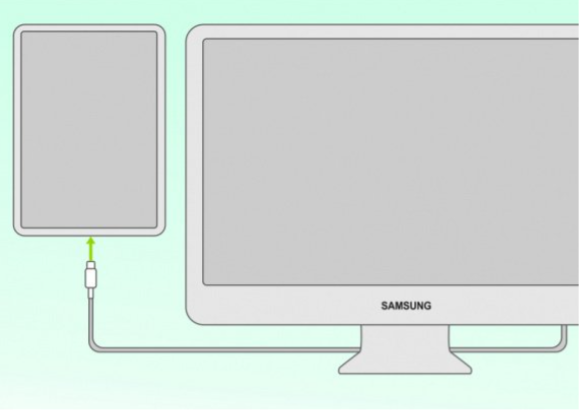
Kun kaikki kaapelit on valmisteltu, voit selvittää, kuinka iPad liitetään kannettavaan tietokoneeseen. Ohje on hyvin yksinkertainen:
- Yhdistä molemmat laitteet kaapelilla.
- Siirry "Oma tietokone" -kohtaan taulukon tai tutkimusohjelman kuvakkeen kautta.
- Napsauta tabletin kuvaketta ja näet monia kansioita.
- Etsi niistä Sisäinen tallennustila ja sitten DCIM.
Tässä on tärkeää ymmärtää Apple-vempaimien yleinen periaate: iPad on mahdollista kytkeä tietokoneeseen, mutta voit työskennellä tiedostojen kanssa vasta erityisen iTunes-sovelluksen asentamisen jälkeen. Sen avulla voit muuttaa asiakirjojen nimiä, kopioida tai poistaa niitä. Tämän ohjelman puuttuessa voit katsella vain valokuvia, videoita ja muuta materiaalia.
WiFin kautta
On myös toinen vaihtoehto, kuinka liittää iPad iTunesiin tietokoneella - Wi-Fi-yhteyden kautta. Tämä on mahdollista myös silloin, kun laitteet ovat eri (vierekkäisissä) huoneissa. Tässä tapauksessa USB: tä tarvitaan edelleen, koska ensimmäinen yhteys muodostetaan sitä käyttämällä. Sen jälkeen voit muodostaa yhteyden ilman kaapelia. Mutta jos sinulla on Catalina-tason tai sitä alhaisempi käyttöjärjestelmä, voit käyttää sisäänrakennettua Finderia.
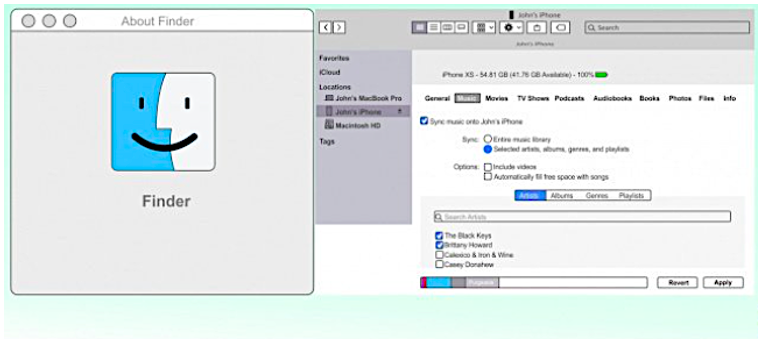
Tapa, jolla iPad liitetään Finderilla, koostuu seuraavista vaiheista:
- Avaa Finder ja liitä iPad tietokoneeseen. Ikkunan sivulla näkyy tabletin kuvake.
- Napsauta sitten sitä ja vahvista tabletissa, että laitteeseen voi luottaa.
- Valitse työssä käytettävän tiedon tyyppi. Napsauta "Synkronoi" -painiketta.
- Seuraava vaihe ohjeissa iPadin liittämiseksi iTunesiin on valita ja rastittaa tiedostot, jotka haluat synkronoida.
- Sitten sinun on vain vahvistettava toimintasi ja siirryttävä seuraavaan vaiheeseen - langaton synkronointi. Tätä varten tabletti liitetään tietokoneeseen tavallisen USB: n kautta ja Finder avataan.
- Valitse sitten haluamasi laite ja valitse "Näytä, jos Wi-Fi-yhteys on" -komento.
- Vahvista toimintasi.
Vanhemmissa laitteissa on asennettuna Mojave-käyttöjärjestelmä. Siksi voit liittää iPadin tietokoneeseen seuraavan algoritmin avulla:
- iPad liitetään taas tietokoneeseen tavallisen USB: n kautta.
- Siirry seuraavaksi iTunes-ohjelmaan ja napsauta iPad-kuvaketta, joka sijaitsee vasemmalla puolella.
- Sen jälkeen he kutsuvat "Yleiskatsaus" -valikkoon, siirry "Parametrit" -osioon.
- Valitse kaikista kohteista iPadin synkronointi Wi-Fin kautta.
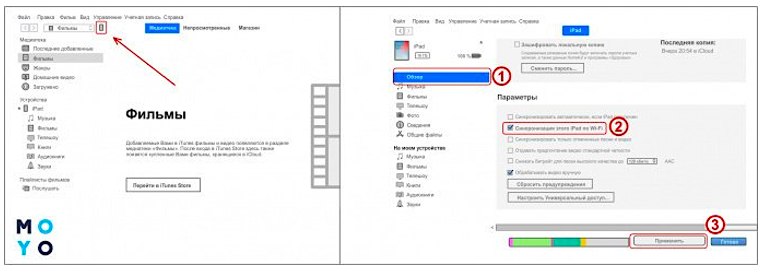
- iPodin tietokoneeseen liittämistä koskevien ohjeiden viimeisessä vaiheessa sinun on avattava valikko asetukset, siirry pääosioon ja anna uudelleen komento synkronoida Wi-Fin kautta, mutta tällä kertaa kanssa iTunes.
- Lisäksi näitä toimintoja ei enää tarvitse suorittaa, koska yhteys ja synkronointi tapahtuvat automaattisesti. Tämä on erityisen kätevää tapauksissa, joissa iPad ei jostain syystä muodosta yhteyttä tietokoneeseen USB: n kautta.
Bluetoothin kautta
Voit liittää iPadin tietokoneeseen sekä muita vempaimia toisella langattomalla tavalla - Bluetoothin avulla. Mutta ilman lisälaitteita tämä ei ole mahdollista - sinun on ensin asennettava Bluetooth-sovitin tietokoneellesi.
Ohje iPadin liittämiseksi tietokoneeseen on hyvin yksinkertainen:
- Bluetooth on päällä tietokoneessa ja itse gadgetissa.
- Valitse seuraavaksi haluamasi tietokone luettelosta.
- Synkronoi molemmat gadgetit.

Voit myös muodostaa yhteyden modeemitilassa. Samanlainen tapa iPadin liittämiseen tietokoneeseen USB: n kautta on täysin samanlainen kuin Wi-Fi-aktivointimenetelmä. Mutta Internetiä ei jaa reititin, vaan tabletti. Lisäksi tämä menetelmä toimii vain sillä ehdolla, että iPadissa on paikka SIM-kortin asentamiseen, koska yhteys tarjotaan sen kautta.
Algoritmi on tämä:
- Siirry iPadiin ja valitse asetukset.
- Napsauta "Cellular Data" -linkkiä.
- Anna lupakomento.
- Vaihda modeemitilaan ja aloita Internetin jakelu.
Jakelu voidaan tehdä kolmella tavalla:
- Wi-Fi-verkon käyttäminen - tätä varten sinun on muodostettava yhteys tietokoneeseen antamalla oikea salasana.
- Bluetoothilla - täsmälleen sama kuin yllä kuvattu.
- USB: n kautta - menetelmää, kuten iPadin liittämistä iTunesiin tietokoneen kautta, käytetään yleensä vain tapauksissa, joissa laitteet eivät sisällä Bluetooth- tai Wi-Fi-moduulia.
Nyt on selvää, kuinka iPad liitetään tietokoneeseen. Kaikki vaihtoehdot ovat melko yksinkertaisia, mutta joissakin tapauksissa tarvitaan lisälaitteita. Lisäksi sinun on myös ladattava ilmainen iTunes-ohjelma, jotta voit paitsi tarkastella tiedostoja myös hallita niitä. Sitten Apple-gadgetien käyttö on valmis.


